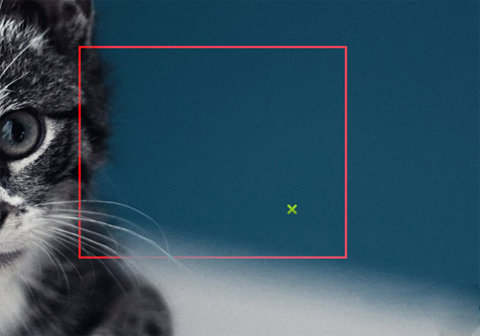超级录屏不能录制屏幕该怎么办?
我们可以在屏幕录像专家里面点击帮助。然后选择声音选项,在弹出的对话框中点击确定,然后在将声音的选项进行设置一下就能解决了。
如果在录制页面找不到混音选择的选项,我们可以在这个页面的任何地方右击鼠标,勾选上禁用设备,这样也可以解决这个问题。
怎么录全屏?
1.超级录屏电脑版的录屏功能闻名全国,经过版本不断的更新,它的屏幕录制功能也是愈加给力,下面小编就来为大家讲讲怎么录全屏,在主界面中,直接点击其中的“屏幕录制”功能开始录屏的设置,如下图所示:
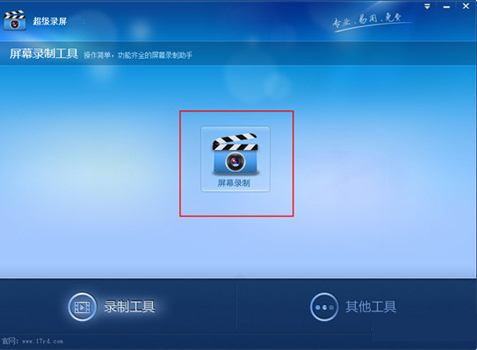
2.出现屏幕录制的界面之后,就可以在录制方式中选择“全屏录制”选项了,不过软件默认是选择全屏,如果你之前没有更改它,则不需要进行改变,当然你也可以选择其中的“自定义区域录制”选项,选择想要录制的自定义区域,如下图所示:
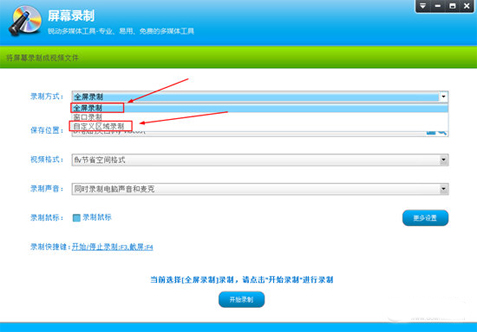
3.如果你想要录制特定的区域,只需要选择自定义区域录制后点击键盘上的F5进行区域选择,最后开始录制即可,如下图所示: